SQL Server 2008 R2 のクラスターの準備までを行った[Windows]SQL Server 2008R2 フェールオーバークラスターを高度/エンタープライズ インストールで構築してみたその1の続きです。
SQL Server 2008 R2 フェールオーバークラスターのセットアップで紹介されているインストールオプション2:高度/エンタープライズ インストールでのインストールを完成させます。
1.クラスター構成の完了
クラスタノードにログインしSQL Server 2008 R2 のインストールディスクのルートにある setup.exe をダブルクリックします。インストール画面が表示されるので、左側の詳細設定をクリックします。右側の画面が切り換えあります。高度なクラスター構成の完了をクリックします。
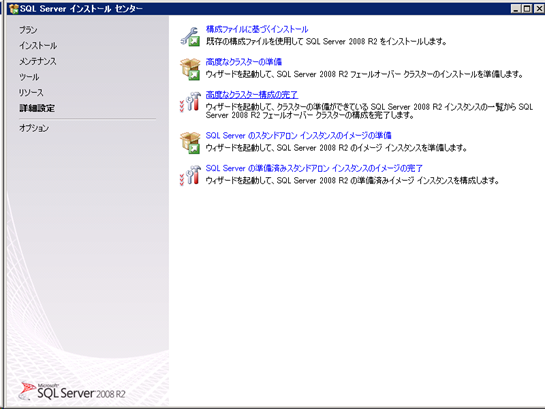
セットアップサポートルール画面失敗がないことを確認してOKをクリックします。
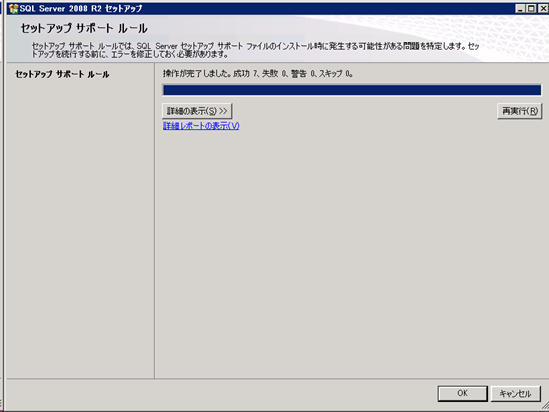
セットアップサポートファイル画面で インストール をクリックします。
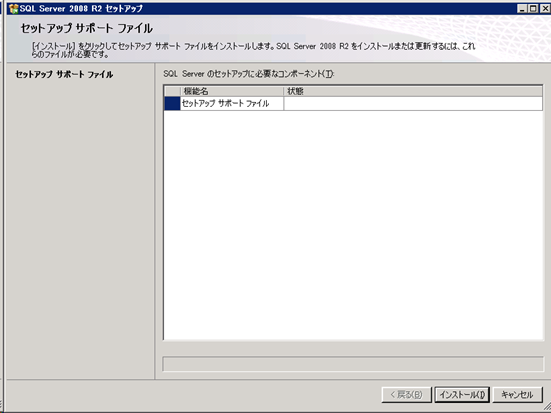
SQL Server フェールオーバー クラスターの完了画面が表示されます。警告が2つ表示されています。
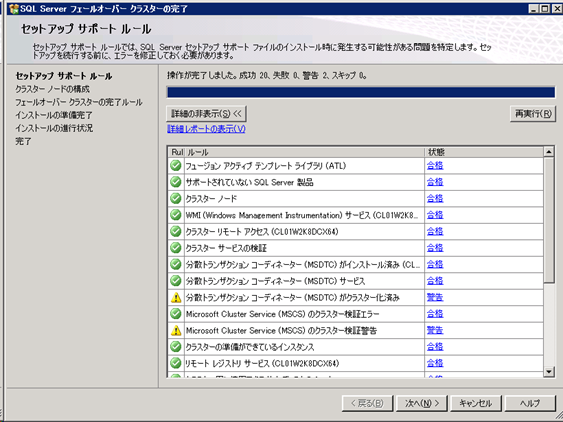
分散トランザクションコーディネーターの警告をクリックすると下図のダイアログが表示されます。とりあえずMSDTCをクラスター化しても Windows Server 2008 R2 の場合はインストールを続行しても問題なさそうなので、今回は無視します。クラスター検証警告に関しては、NICが1つしかないなどの警告なので今回は無視することとします。サポートルールの画面で次へボタンをクリックします。
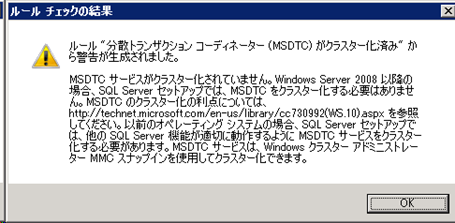
クラスター ノードの構成画面になります。 SQL Server インスタンス名は 既定でインストールしたので、 MSSQLSERVER を選択します。SQL Server のネットワーク名は適当な名前を指定します。この名前がクライアントから接続するときに指定するSQL Server の名前になります。次へボタンをクリックします。
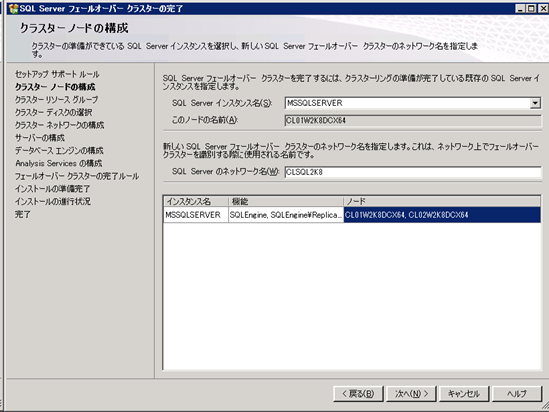
クラスターリソースグループの画面では、既存のリソースグループ名を選択するか、新規のリソースグループ名をコンボボックスに入力します。次へボタンをクリックします。
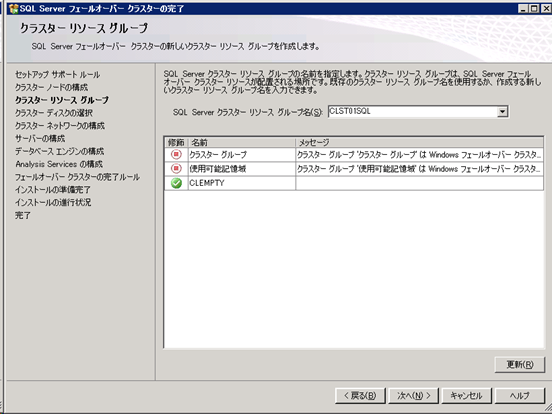
SQL Server で使用するクラスターディスクを選択します。使用可能なディスクにチェックをいれて次へをクリックします。

クラスターネットワークの構成画面が表示されます。今回ネットワークリソースではIPv4のみを使用します。IPv4 にアドレスを入力します。次へをクリックします。

サーバーの構成画面が表示されます。必要に応じて照合順序を変更します。次へボタンをクリックします。
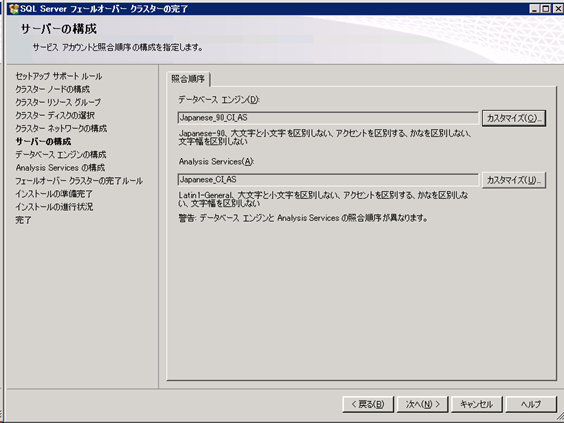
データベースエンジンの構成画面が表示されます。 SQL Server 管理者を設定して 次へをクリックします。
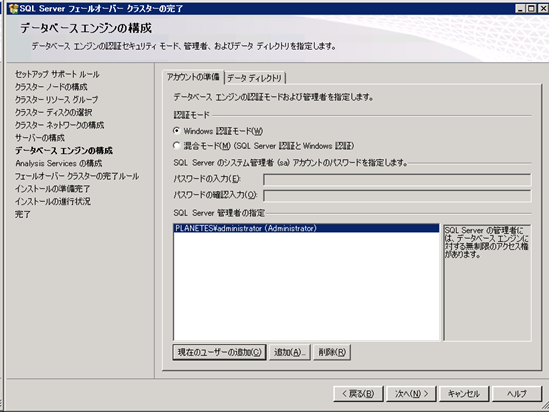
Analysis Services の構成で 管理者権限を持つユーザを指定します。次へをクリックします。
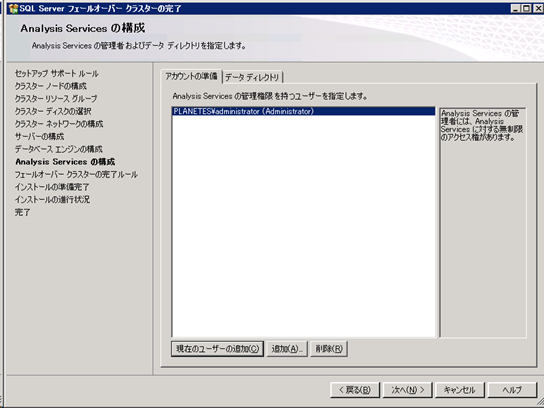
フェールオーバークラスターの完了ルール画面が表示されます。失敗がないことを確認して次へをクリックします。
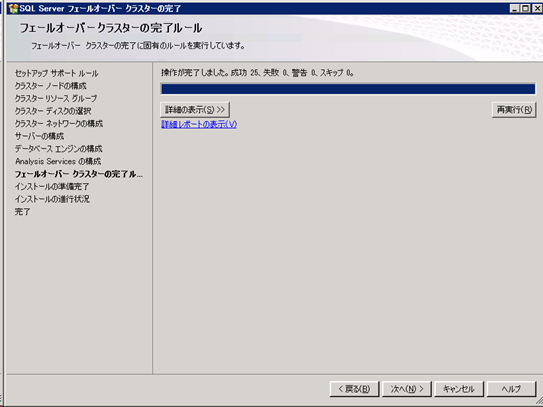
インストールの準備完了画面が表示されます。構成を確認し、インストールをクリックします。
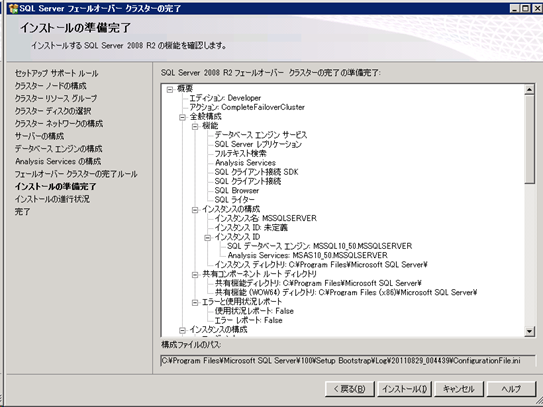
クラスターのインストールが完了すると完了画面が表示されます。閉じるボタンをクリックします。
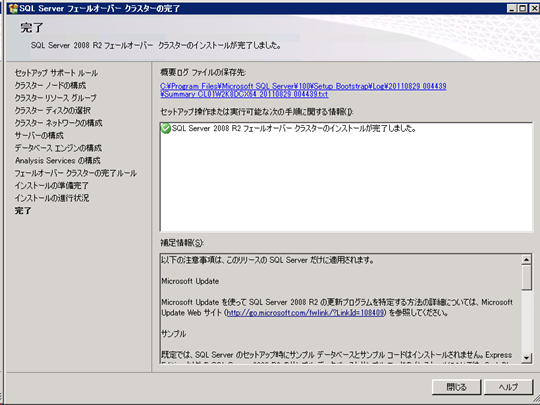
以上で完了です。
セットアップ方法で紹介されているオプション1を[Windows]SQL Server 2008R2 フェールオーバークラスターをSQL Server 統合フェールオーバー クラスター インストールで構築してみたその1で,オプション2をで[Windows]SQL Server 2008R2 フェールオーバークラスターを高度/エンタープライズ インストールで構築してみたその1それぞれ試してみました。